آموزش ماژول رطوبت سنج خاک به بررسی نحوهی کار سنسور معرفی شده و روش راهاندازی آن میپردازد. ماژولهار رطوبت سنج خاک به کاربر توانایی این را میدهد که رطوبت خاک را اندازه گیری نمایید. آموزش ماژول رطوبت سنج خاک در دوسته خازنی و مقاومتی تقسیم بندی میشوند. در آموزش ماژول رطوبت سنج خاک با نحوهی راهاندازی سنسور رطوبط سنج خاک آشنا میشویم.
زمانی که واژه آبیاری هوشمند را میشنویم اولین چیزی که به ذهن ما خطور میکند. دستگاهی است که در صورت نیاز خاک به آب خاک را آبیاری مینماید. و گیاه در حال رشد تنها زمانی آبیاری خواهد شد که به آب نیاز داشته باشد.
سنسور رطوبت خاک چگونه کار می کند؟
روش کار این سنسور بسیار ساده است. یک رطوبت سنج خاک از نوع مقاومتی از بخشهای زیر ساخته شده است.
- فیبر مدار چاپی همانند یک چنگال
- مادهی رسانای روی فیبر مدار چاپی
- پین هدر برای اتصال بخش پردازشگر با سنسور و بخش رسانا
- خروجی واحد پردازش سیگنال آنالوگ
- خروجی واحد مبدل آنالوگ به دیجیتال
- ورودیهای تغذیه
دو شاخک چنگالی شکل که روی بدنه خود صفحات مسی رسانا دارند در خاک فرو برده میشوند. خاک قرار گرفته بین دو شاخک رسانای سنسور ایجاد رسانایی ضعیفی میکنند. این رسانایی به دلیل وجود آب در خاک افزایش و کاهش مییابد. به صورت کلی هرچه مقاومت خاک افزایش یابد رطوبط خاک کمتر است در صورتی که مقاومت خاک کاهش یابد رطوبط خاک بیشتر است.
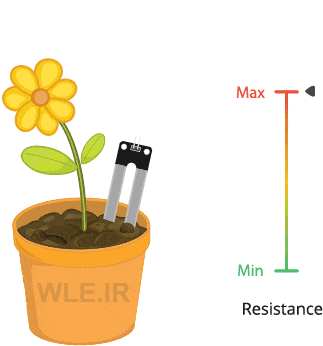
در تصویر بالا مشاهده میکنید
- با کاهش رطوبت خاک نمودار نمایشگر مقاومت خاک (منظور از مقاومت خاک مقاومت اندازهگیری شده بین دو شاخک سنسور رطوبت سنج خاک است ) افزایش پیدا میکند.
- با افزایش رطوبت خاک مقاومت خاک ( مقاومت بین دو شاخک سنسور ) کاهش پیدا میکند.
روش کار سنسور رطوبت سنج ( مقاومتی )
برای راه اندازی این سنسور باید بتوانیم مقاومت بین دو شاخک را اندازه بگیریم. روشهای مختلفی برای این کار پیشنهاد میشود. یکی از آنها اندازهگیری مقاومت دو سر شاخک فروبرده شده در خاک است. برای این کار از دو روش میتوان استفاده نمود.
- مبدل آنالوگ به دیجیتال همراه با سنسور رطوبت سنج
- اندازه گیری مقاومت دو سر شاخک از طریق آردوینو
بررسی فیزیکی سنسور رطوبت سنج خاک
سنسور از یک بخش چنگالی شکل رسانا که به دو پین خروجی هدایت میشود تشکیل شده است. با اندازهگیری مقاومت بین این دو شاخه میتوان رطوبت خاک را اندازهگیری نمود.

بررسی ماژول رطوبت سنج مقاومتی خاک
این سنسور شامل دو بخش بوده بخشی که در بالا معرفی شد که در خاک فرو برده میشود. بخش الکترونیک ماژول این سنسور که دارای چندین خروجی بوده و قابلیت اتصال به برد آردوینو را دارا میباشد.

ماژولی که در تصویر بالا میبینید از طریق اندازهگیری مقاومت دو سر پراپی که در خاک فرو برده شده است در پین ( AO ) ولتاژی آنالوگ و قابل اندازهگیری را به کاربر میدهد.
همین سیگنال آنالوگ به یک مقایسه کننده سیگنال آنلوگ به دیجیتال داده شده ( LM393 ) که خروجی دیجیتال آن در پین ( DO ) به صورت صفر و یک قابل دریافت خواهد بود.
در تصویر بالا یک پتانسیومتر به رنگ آبی وجود دارد. این پتانسیومتر قابلیت تغییر حساسیت خروجی دیجیتال را داراست. با چرخاندن این بخش میتوانیید در میزان رطوبت دلخواه خود خروجی دیجیتال را فعال نمایید. به عبارتی دیگر تغییر سطح آستانه فعال شدن پین دیجیتال از طریق این پتانیومتر خواهد بود. برای افزایش حساسیت، دستگیره را در جهت عقربه های ساعت و برای کاهش آن در خلاف جهت عقربه های ساعت بچرخانید. خروجی دیجیتال را میتوان مستقیما به یک ماژول رله متصل نمود با فعال شدن رله آبیاری انجام گردد.
این ماژول با ولتاژ 5 ولت DC فعال میشود پس از اعمال ولتاژ به این ماژول Power LED روی برد نشان داده شده است روشن خواهد شد.
در همین ماژول یک نشانگر نوری ( DO – LED ) دیگر نیز برای نمایش وضعیت خروجی دیجیتال ( DO ) تعبیه شده است. مقایسهگر دیجیتال پس از رسیدن به آستانه تعیین شده توسط پتانسیومتر الایدی ( DO – LED ) روشن یا خاموش میشود.
پینهای خروجی سنسور خاک
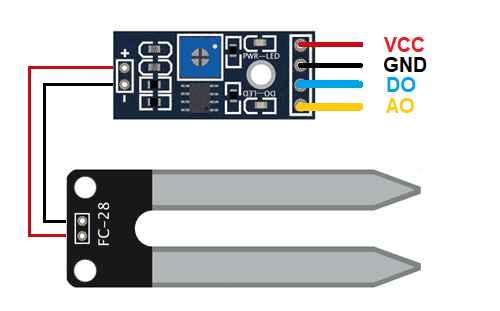
VCC این پین برای ورودی ولتاژ 5 ولت دیسی تعبیه شده است.
GND این پین به زمین یا منفی منبع تغذیه متصل گردد.
DO (Digital Output) خروجی دیجیتال مقایسه گر LM393 میباشد.
AO (Analog Output) خروجی سیگنال آنالوگ 0-5 ولت میباشد.
راه اندازی سنسور رطوبت سنج مقاومتی خاک با استفاده از پین خروجی آنالوگ و آردوینو
مدار را مطابق شماتیک زیر سر هم بندی نمایید. VCC ماژول رطوبت سنج را به خروجی 5 ولت برد آردوینو که با سیم قرمز مشخص شده است وصل کنید. GND را به خروجی منفی برد آردوینو که در تصویر با سیم سیاه رنگ مشخص شده است متصل نمایید. AO (Analog Output) مشخص شده روی ماژول رطوبت سنج را به پورت ای صفر ( A0 ) برد آردوینو که با رنگ زرد مشخص شده است متصل نمایید.
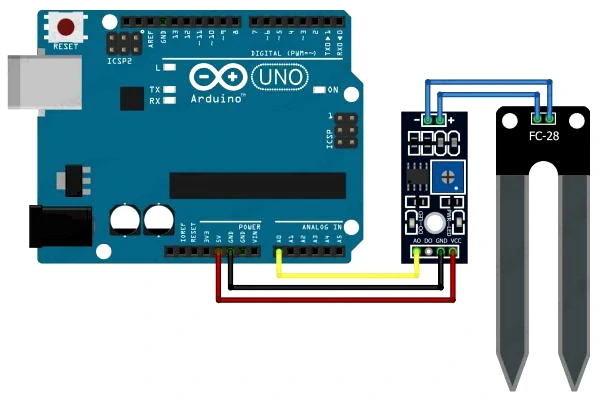
برنامه زیر را در محیط برنامه خود کپی نموده روی برد آردوینو آپلود نمایید.
برنامه آردوینو سنسور رطوبت خاک ( نمونه مقاومتی )
void setup() {
Serial.begin(9600);
}
void loop() {
//get the reading from the function below and print it
Serial.print("Analog output: ");
Serial.println(readSensor());
delay(1000);
}
// This function returns the analog soil moisture measurement
int readSensor() {
int val = analogRead(A0); // Read the analog value form sensor
return val; // Return analog moisture value
}
پس از آپلود کردن کدها روی برد پورت سریال آردوینو را باز نمایید. اطلاعات دریافت شده از برد به شکل زیر خواهند بود.
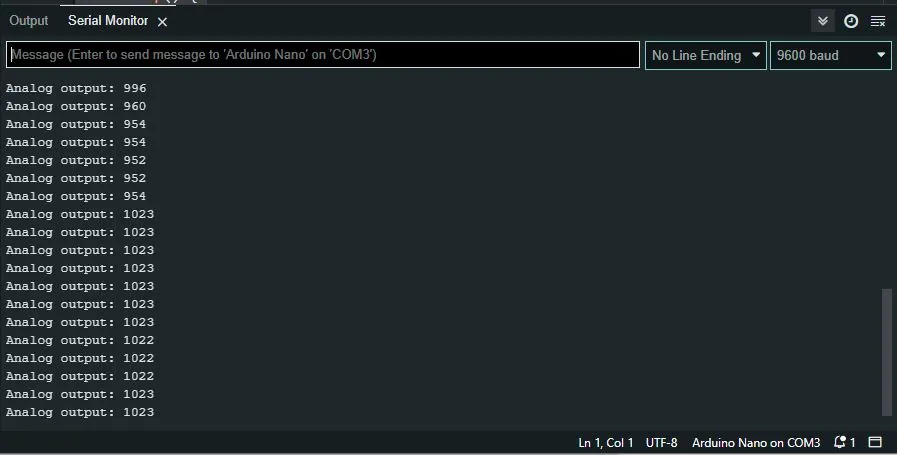
سنسور را داخل خاکی کاملا خشک قرار دهید مقادیر نمایش داده شده روی پورت سریال را یا داشت کنید باید عددی بین 950 الی 1023 باشد .سنسور را داخل خاکی کاملا خیص قرار دهید. مقدار نمایش داده شده روی پورت سریال را یاد داشت نمایید باید عددی بین 100 الی 250 باشد.
در برنامه بعدی این مقادیر در سه بخش خشک مناسب و خیس تقسیم بندی میشود.
مقایسه اطلاعات سنسور رطوبت سنج خاک
/* Change these values based on your calibration values */
#define soilWet 500 // Define max value we consider soil 'wet'
#define soilDry 750 // Define min value we consider soil 'dry'
// Sensor pins
#define sensorPin A0
void setup() {
Serial.begin(9600);
}
void loop() {
//get the reading from the function below and print it
int moisture = readSensor();
Serial.print("Analog Output: ");
Serial.println(moisture);
// Determine status of our soil
if (moisture < soilWet) {
Serial.println("Gozaresh: khak khaiylis ast");
} else if (moisture >= soilWet && moisture < soilDry) {
Serial.println("Gozaresh: sharayet alist");
} else {
Serial.println("Gozaresh: khak khosh ast abyari namaeed!");
}
delay(1000); // Take a reading every second for testing
Serial.println();
}
// This function returns the analog soil moisture measurement
int readSensor() {
int val = analogRead(sensorPin); // Read the analog value form sensor
return val; // Return analog moisture value
}
در این برنامه قبل از آپلود نمودن در برد آردوینو این مقادیر را به صورت دستی تغییر دهید.
soilWet 500 درسطر اول به معنی خیس بودن خاک است. که اگر از این مقدار بالاتر رفت خاک را خیس در نظر میگیرد.
soilDry 750 بعد از تعیین میزان خیس بودن خاک میزان خشکی آن را هم که قبلا اندازه گرفتید در اینجا وارد نمایید.
پس از آپلود برنامه روی برد پورت سریال را باز کنید و مقادیر زیر را خواهید دید.
همانطور که مشاهده مینمایید خیس و خشک بودن را به آسانی تشخیص داده است.